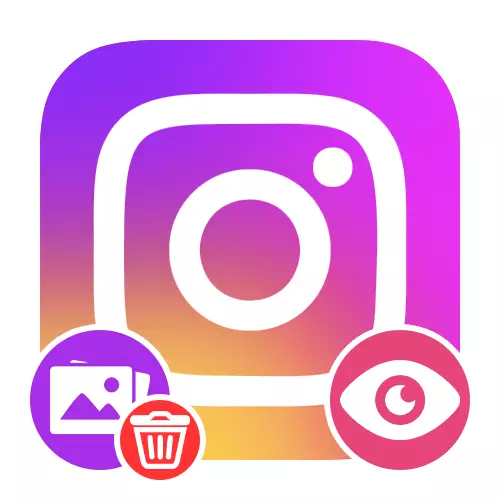
Метода 1: паметне меморије паметне телефоне
Уклоњено са Инстаграма фотографија под одређеним условима може остати у меморији паметног телефона, а не само за гледање, већ и за поновно објављивање. Можда је то само када креирате слике или приче путем мобилне примене друштвене мреже искључиво након укључивања функције Саве у подешавањима.
- Да бисте направили резервну копију фотографије у будућности, отворите клијента и идите на приказ профила. Овде морате додирнути икону у горњем десном углу екрана и изаберите "Подешавања" на самом крају листе.
- Након преласка на листу параметара отворите "Рачун" и изаберите "Извор публикације". Размотрите да ли се у неким случајевима жељени предмет може потписати као "оригиналне публикације".
- Покажите сваку поднесену на десној страни клизач да бисте омогућили уређај за аутоматско чување на уређај. Ако имате проблема са недостатком меморије, можете бити ограничени само на фотографије.
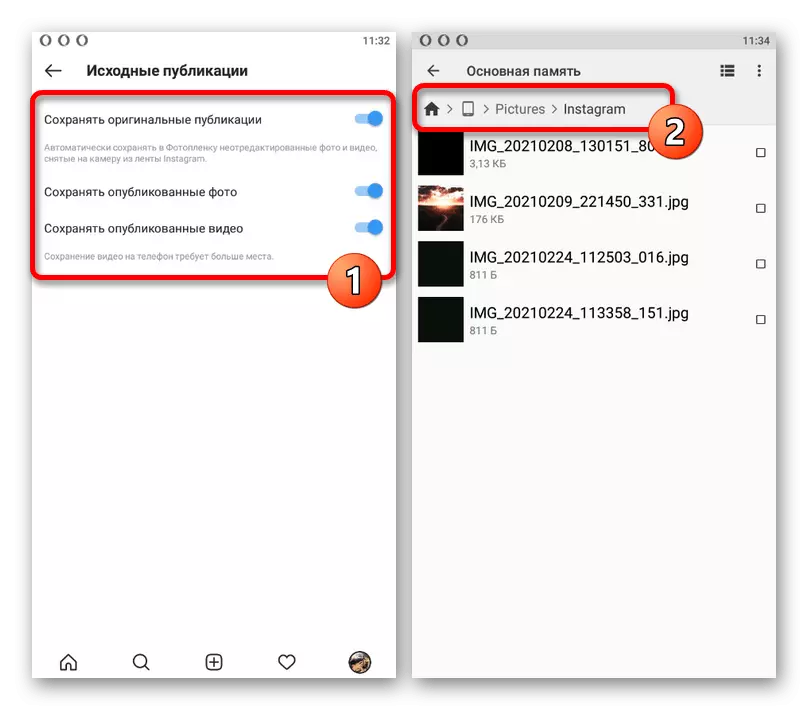
Можете да пронађете и видите оригиналне фотографије користећи стандардну апликацију Галлери или било који менаџер датотека. У другом случају, слика се налази у мапи "Инстаграм" унутар "Слике" системског директорија у интерној меморији паметног телефона, као што се може видети на екрану изнад.
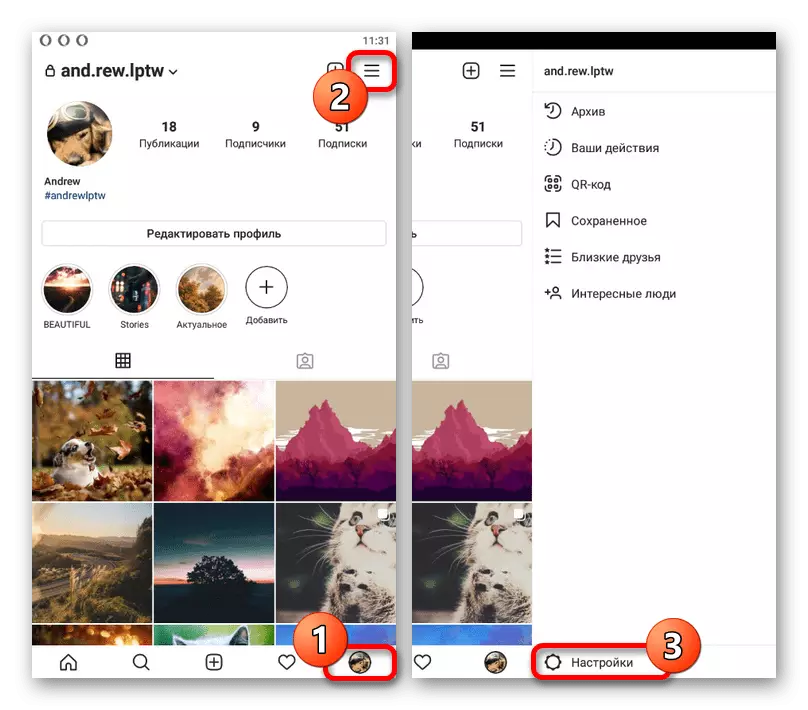
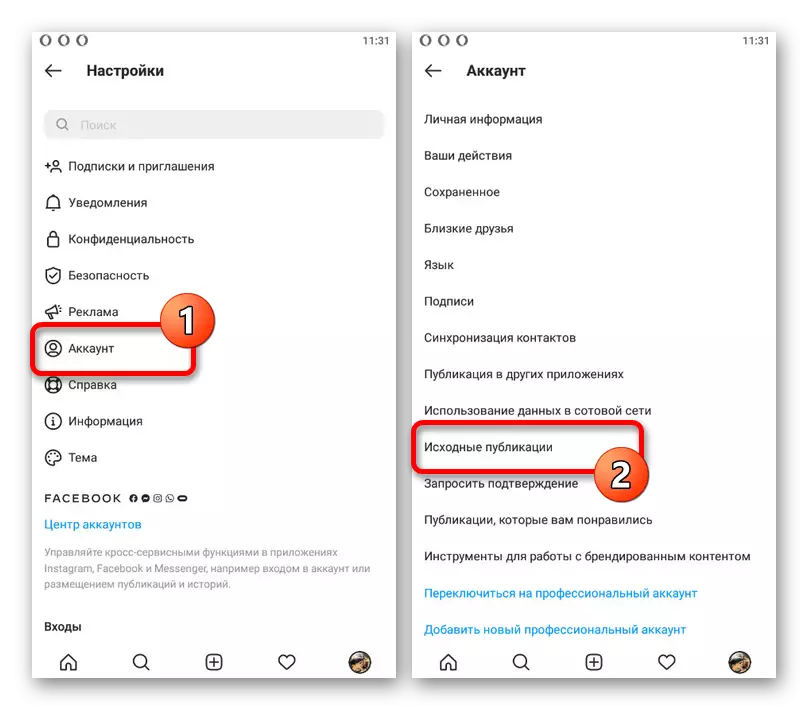

Вриједно је напоменути да су за приче у подешавањима постоје посебан део истог имена, смештен унутар категорије "Приватност". Да бисте омогућили, морате да користите клизач "Спреми у галерију" у оквиру блока "чувања".
2. метод: Архива публикација
Алтернатива потпуном уклањању публикација, укључујући фотографије, јесте да сачувате архиву доступну за гледање само власника рачуна. Стога се можете упознати са сликама стандардним средствима једноставним обилазним подешавањем посебне партиције службене пријаве.Метода 3: Интернет услуга
Постоји посебна услуга на мрежи која није повезана са администрацијом друштвене мреже, али пружа могућност прегледа удаљених публикација. То ће радити тек након додавања жељеног корисника, док нећете упознати раније слике.
Идите на веб страницу Унделете Онлине Сервице
- Користите горњу везу и отворите главни мени у горњем левом углу странице. Овде прво што требате додирнути везу "Регистрација".

Проверите и накнадно одобрење на било који погодан начин. Најлакши начин за употребу Гоогле налога.
- Да бисте додали нови налог који недостаје на сајту, требало би да пређе на последњу картицу и у блоку "Умести Линк" да бисте га напунили текстуалну кутију у складу са УРЛ адресом жељеног профила. Да бисте наставили, користите дугме "Додај налог".
- Поред тога, као и због привремених ограничења на веб сервису, можете да пређете на картицу дом као алтернативу за "Пронађите више налога". Као упит за претрагу користи корисничко име у Инстаграму.
- Међу листи резултата, пронађите прави и користите дугме Сљедећи "Претплатите се". Ово ће аутоматски ажурирати траку активности на месту и појаву информација о претходно удаљеним публикацијама.

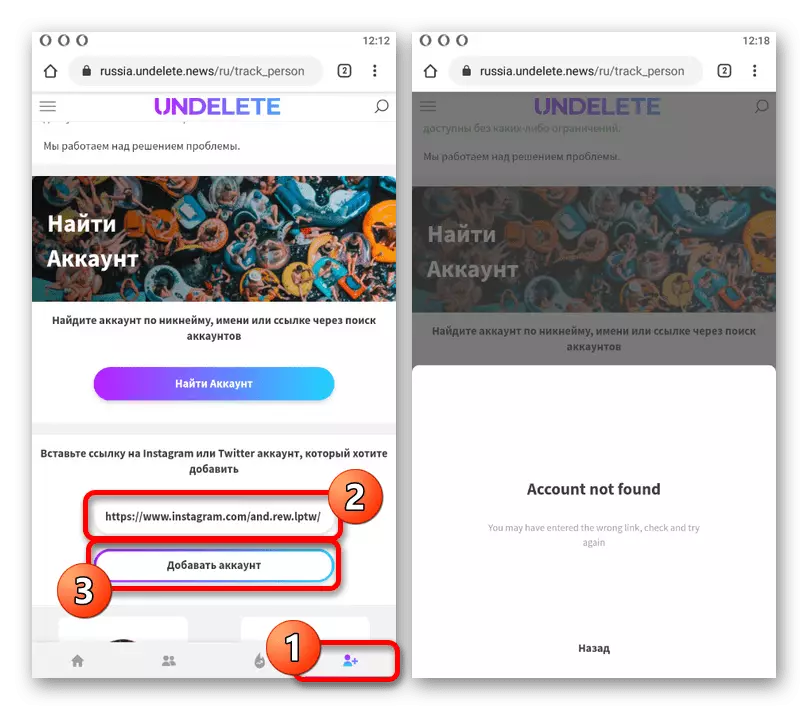


Да бисте се упознали са подацима одређеног корисника, то ће бити довољно да додирнете име. Због тога, не можете да видите само нестало фотографију особе, већ такође сазнајте детаљне информације о датуму уклањања.
